tips
1. Hela återställningsprocessen kan vara långsam på grund av nätverket.
2. Återställningen WeChat-meddelanden kommer att ersätta befintlig data på din iPhone för närvarande.
WeChat är så populärt tänkt Kina till världen. I likhet med WhatsApp, Messenger, är det att appen kan skicka snabbmeddelanden, foton, ljud och andra bilagor.
När kommunikationsverktyget blir mer populärt ökar dock datalagren på WeChat.
Det är en bit kaka att ta bort de konversationer du anser vara värdelösa från din kontaktlista för enkel hantering. När du tar bort kontaktsamtalen från listan kommer du dock att hitta alla meddelanden med denna kontakt kommer att vara tomma.
Finns det något sätt att återställa de borttagna WeChat-stunderna?
Ja exakt.
Det här inlägget samlar 3 enkla sätt att hjälpa dig att utföra WeChat-återställning, inklusive meddelanden, kontakter, foton, ljud och andra bilagor, med eller utan säkerhetskopiering.
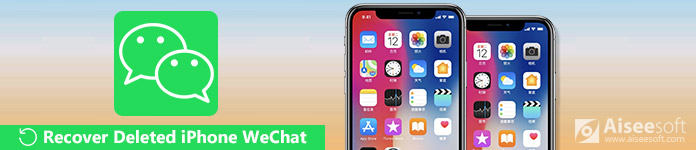
Misslyckas du säkerhetskopiera WeChat-data på iPhone? Då är detta det bästa sättet att återställa WeChat-filer från iPhone snabbt.
Det du behöver är iPhone WeChat datarevaringsprogramvara, Aiseesoft FoneLab.
Aiseesoft FoneLab är det professionella men lättanvända programmet för iPhone-datahämtning. Detta WeChat-återställningsverktyg fungerar för iPhone 15/14/13/12/11/XS/XR/X/8/7 och kan hjälpa dig att återställa raderade eller förlorade WeChat-data från alla iOS-enheter.

Låt oss köra stegen rätt in.
steg 1 Anslut iPhone till dator
Ladda ner FoneLab på din dator. Kör den efter att ha följt instruktionerna på skärmen för att installera den framgångsrikt. Anslut din iPhone till datorn med USB-kabel, och den här programvaran kommer att upptäcka din iPhone automatiskt.
iPhone dyker inte upp på datorn, lås bara upp din iPhone och tryck på "Förtroende" för att göra det möjligt för den här datorn att hantera din iPhone.
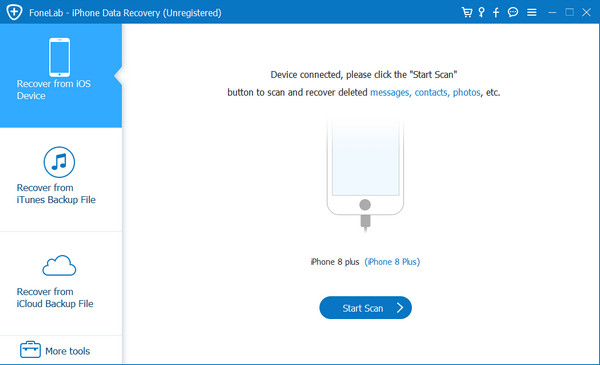
steg 2 Skanna iPhone
När du har anslutit din iPhone till datorn klickar du på "Starta skanning", och den här programvaran börjar skanna din iPhone genom alla data.
Den här skanningsprocessen kan ta några minuter, och den exakta tiden varierar beroende på filstorlek på din iPhone.
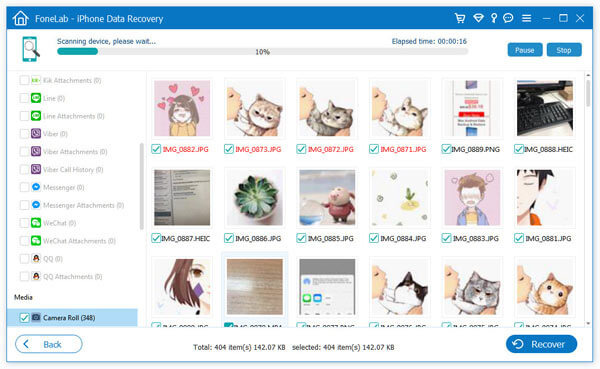
steg 3 Förhandsgranska och återställa WeChat-data
När skanningsprocessen är klar kan du se alla datatyper som visas i den vänstra sidofältet.
Klicka på "WeChat" på vänster sidofält, så ser du detaljerade WeChat-meddelanden, inklusive kontakter, datum och chatthistorik i det högra fönstret.
När det gäller alternativet "WeChat-bilagor" ser du de bifogade foton, ljud och video till höger.
Markera de borttagna WeChat-meddelandena och klicka på "Återställ" för att exportera och spara de borttagna WeChat-meddelandena på din dator som CSV och HTML.
Om du har andra appar som behöver dataåterställning klickar du bara på appnamnet direkt Viber, Line, Facebook, WhatsApp, etc.

Få WeChat-säkerhetskopia på iPhone via iTunes eller iCloud? Kontrollera bara de två alternativen nedan för att återställa WeChat-meddelanden från iCloud och iTunes-säkerhetskopia här..
I likhet med WhatsApp ger WeChat dig också möjligheten att säkerhetskopiera och återställa WeChat-data med inställningar.
Om du har aktiverat WeChat "Backup & Migrate Chats" på WeChat för att säkerhetskopiera WeChat-data till en annan enhet eller dator kan du återställa de raderade WeChat-filerna via den säkerhetskopia du gjorde tidigare.
steg 1 Se till att WeChat har installerats på din Windows- eller Mac-dator. Anslut dessutom din iPhone och dator till samma Wi-Fi-nätverk eller hotspot.
steg 2 Logga in WeChat på datorn, klicka på ikonen i det nedre vänstra hörnet och välj "Säkerhetskopiera och återställa". (WeChat-konto förlorat eller fortot? Återställ kontot just nu.)
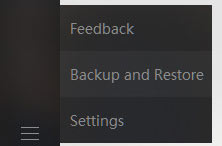
steg 3 Klicka på "Återställ på telefon", välj säkerhetskopieringsfilen och kontaktsamtal som du gjorde tidigare och följ fönstren på skärmen för att återställa de raderade WeChat-meddelandena till din iPhone.
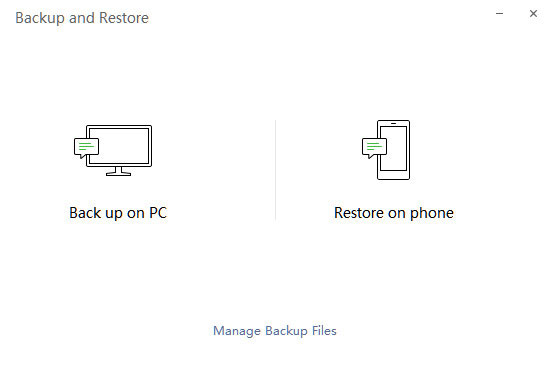
tips
1. Hela återställningsprocessen kan vara långsam på grund av nätverket.
2. Återställningen WeChat-meddelanden kommer att ersätta befintlig data på din iPhone för närvarande.
Förutom WeChat-säkerhetskopian, iTunes och iCloud, kommer det inbyggda säkerhetsverktyget från Apple att vara lösningen för att återställa de raderade WeChat-data, och förutsättningen är att du har säkerhetskopierat iPhone till iTunes eller / och iCloud.
steg 1 Anslut din iPhone till datorn där du har synkroniserat iPhone med USB-kabeln.
steg 2 Kör FoneLab, klicka på "Återställ från iTunes säkerhetskopieringsfil", och den här programvaran kommer att upptäcka alla iPhone-säkerhetskopior som finns lagrade på den här datorn med iTunes. Välj den iTunes-säkerhetskopia du behöver och börja ladda ner och skanna iTunes-säkerhetskopian på den här datorn.
steg 3 Upprepa det tredje steget i den första metoden, markera och återställ de raderade WeChat-data till din dator.

Liksom iTunes-säkerhetskopiering kan du också återställa de raderade WeChat-filerna från iCloud-säkerhetskopian med iCloud-kontot utan iPhone.
steg 1 Kör fortfarande FoneLab på din dator, klicka på "Återställ från iCloud säkerhetskopieringsfil" och logga sedan in på ditt iCloud-konto med Apple ID och lösenord som du gjorde iCloud-säkerhetskopia tidigare.
steg 2 I popup-fönstret ser du alla säkerhetskopieringsfiler med detta iCloud-konto. Välj den du behöver och ladda ner iCloud-säkerhetskopian.
steg 3 När nedladdningsprocessen är klar, upprepa det tredje steget i den första metoden och återställ de raderade WeChat-meddelanden och bilagor till din dator.

Du kanske behöver: Hur man flyttar WeChat-historik till ny iPhone.
Slutsats
Den här sidan talar främst om 3 metoder för att hämta de borttagna WeChat-meddelanden, kontakter, foton, ljud, videor och andra bilagor från din iPhone. Du kan återställa raderade data från WeChat inbyggd säkerhetskopia till iPhone via Wi-Fi-nätverk eller hotspot. Visst kan du också använda tredjepartsåterställningsguiden, FoneLab, för att återställa de borttagna eller förlorade WeChat-filerna, oavsett om du får en säkerhetskopia eller inte.
Om du har något bra förslag att utföra WeChat-återställningen, lämna dina kommentarer nedan.